1、首先就是电脑上下装并安装上360安全卫士、浏览器,这里以360浏览器为例。点击打开“360安全卫士”,如下图所示。

3、点击“更多”,进入“我的工具”页面,在“我的工具”选项中找到“主页防护”。如若在我的工具中没有找到“主页防护”,可以点击“全部工具”进入选项框中,可以将“主页防护”添加到“我的工具”。如下图所示。


5、在弹出的“风险提示”中,提示“如果解除主页锁定,您的浏览器主页可能会被顽固木马反复篡改。您确定要解锁吗?”,点击“确定”按钮,如下图所示。
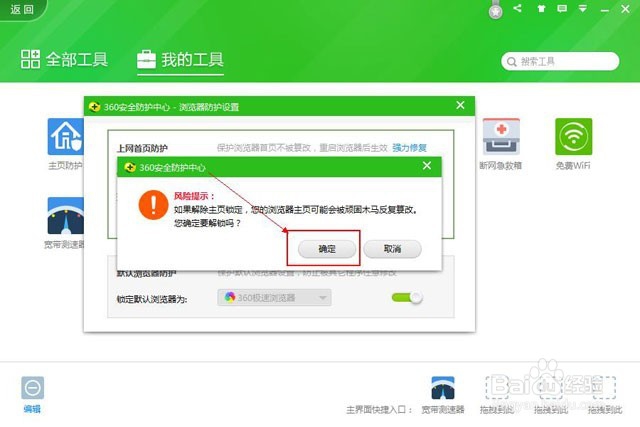
7、之后在文本框中输入主页的网址,再点击“现支持锁定的浏览器”右侧的按钮,这样浏览器的主页就设置好了,如下图所示。
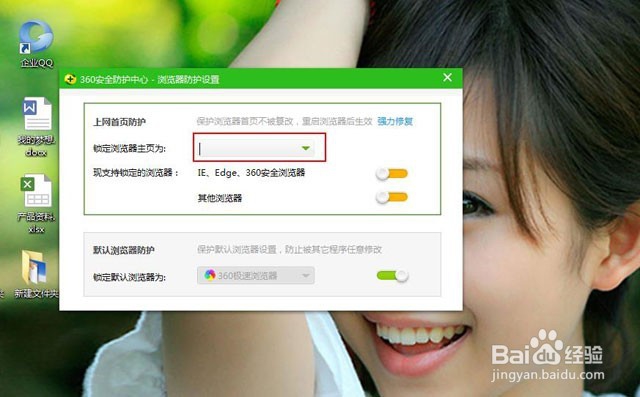
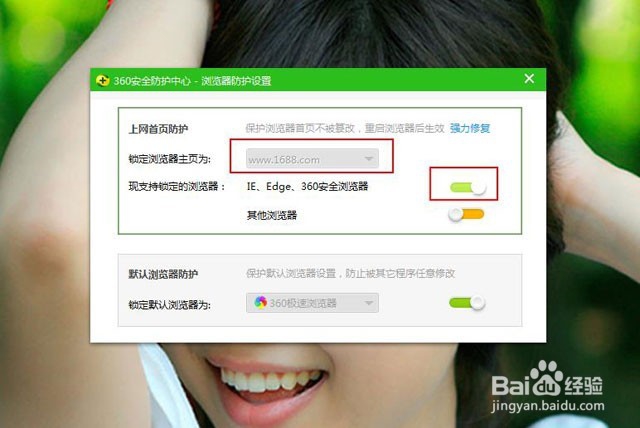
9、在弹出的下拉列表中,找到并点击“选项”,如下图所示。
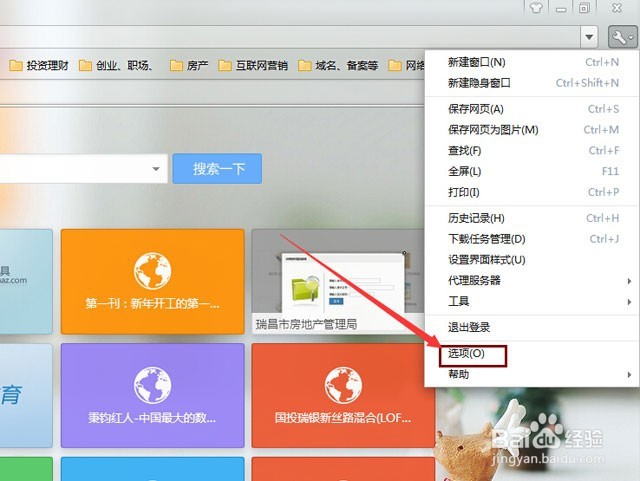
11、这样就是设置了,在浏览器中是设置主页,在360安全卫士中锁定浏览器的主页,是为了防止顽固木马反复篡改。
